Googleフォトでついに写真や動画を水平反転できるようになりました
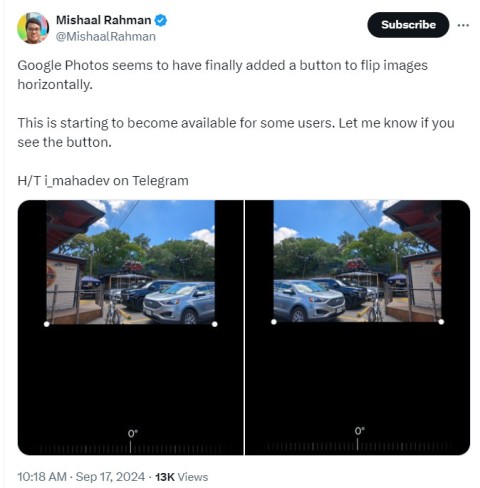
Google フォトでは、画像や動画を保存するという主な機能の他に、内蔵エディタを使用して写真を編集することもできます。
多くの人々は、拡大し続けるデジタル写真ライブラリを管理するために長い間Google フォトに依存してきました。最近、 Microsoft 365 加入者向けに大容量のストレージを提供し、Windows と統合されているMicrosoft のOneDriveへの切り替えを検討する人もいます。しかし、それは賢明な選択でしょうか?
目次
写真サービスの第一印象はスマートフォンに表れます。 Google フォトは、写真と動画を最優先する、シンプルで直感的なユーザー エクスペリエンスを提供します。
長い間、OneDrive はより汎用的なクラウド ストレージ サービスと考えられてきました。写真タブのみが備わっており、写真がグリッドに表示されます。スマートグループや写真と対話するための追加機能はありません。これは、Google フォトがスタンドアロン アプリであり、汎用ストレージのニーズ向けに別の Google ドライブ アプリがあることを考えると、Google フォトよりも少し遅れをとることになります。
ただし、OneDrive アプリの最近の更新により、専用の「写真」セクションが追加され、専用の写真アプリとして使用できるようになりました。一見すると、Google フォトやスマートフォンにプリインストールされているギャラリー アプリなど、写真に重点を置いたアプリを模倣しています。
アプリの更新により、メディアの時系列タイムラインが提供され、スクロールして特定の瞬間を見つけることが簡単になりました。まさにこれが、人々が Google フォトの代わりにこのアプリを試す理由です。
目標はシンプルです。Google Pixel 9 Pro のモバイル写真管理を Google フォトから OneDrive に完全に移行し、使い慣れたエクスペリエンスに匹敵するか、さらに上回ることができるかどうかを確認することです。しかし、これは単なるストレージの問題ではありません。しかし、写真の撮影、整理、編集、共有のための主要なツールとして、各サービスが日常生活にどれだけうまく統合されているかも重要です。
Google フォトと OneDrive は、携帯電話のカメラとストレージとシームレスに統合されます。一度設定すると、写真を撮ると自動的に Google または Microsoft アカウントにバックアップされ、統一されたエクスペリエンスが実現します。携帯電話で撮影した写真や他のデバイスから追加した写真など、すべての写真に同じアプリでも Web でもアクセスできます。
ただし、特に Windows PC を使用している場合、OneDrive はさらに一歩先へ進みます。 OneDrive は Windows に組み込まれているため、Windows のファイル エクスプローラーから直接、OneDrive の写真の参照や、写真のコピー、移動、削除、他のソースからの写真のアップロードを行うことができます。
写真アプリでは、写真やビデオのタイムラインをスクロールするだけでなく、思い出を視覚的に表示する必要があります。 Google フォトが特に優れているのは、AI を活用した写真検索および管理機能です。
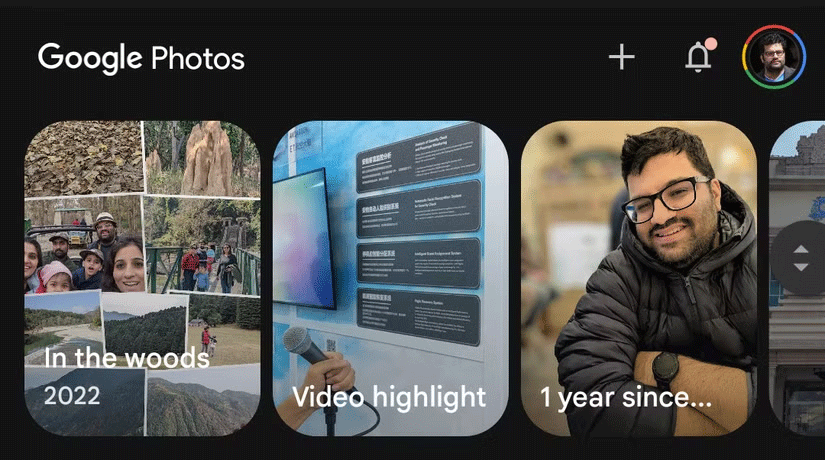
Googleの高度な機械学習アルゴリズムは、写真を分析し、人物、場所、物体、さらには抽象的な概念を識別できます。たとえば、Google フォトで「ビーチ」を検索すると、タグ付けしたことがなくても、ビーチの写真がすべて正しく表示されます。
顔認識機能により、ラベルを付けていなくても特定の人物を検索できます。 「誕生日ケーキ」や「夕日」などを検索すると、関連する結果が表示されます。この強力な検索機能により、巨大なライブラリの中でも探している写真を正確に見つけることが容易になります。
OneDrive には検索機能が備わっていますが、その機能は非常に制限されています。つまり、構造化されたライブラリを作成する場合は、手動でのタグ付けと整理に大きく依存する必要があります。
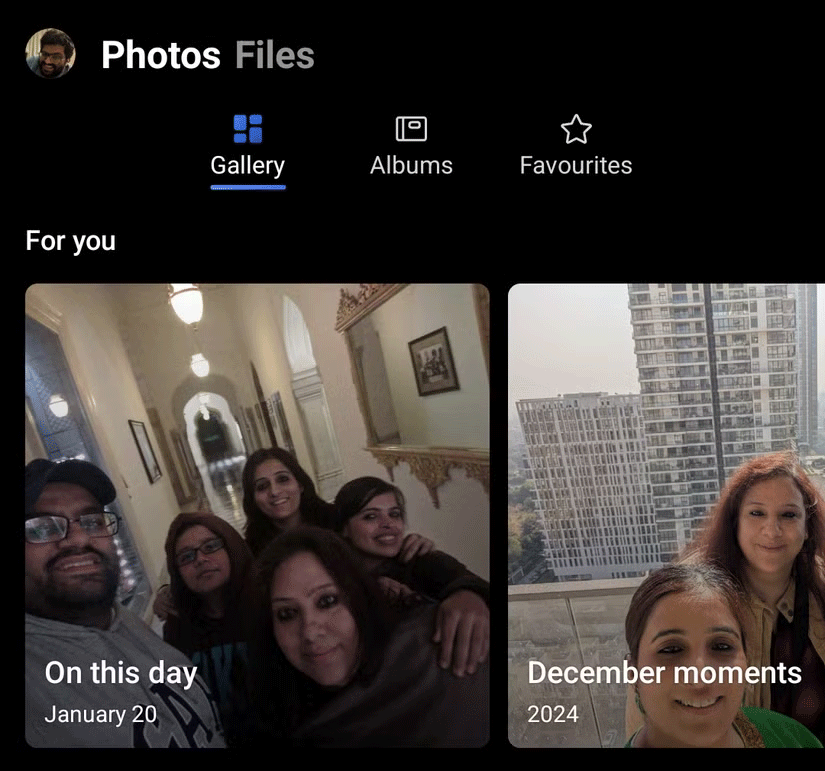
重要な違いの 1 つは、人物や場所に基づいて自動的に生成されるスマート アルバムに重点を置いていることです。 OneDrive と Google フォトはどちらも自動キュレーション機能を備えており、忘れていたかもしれない特別な瞬間をハイライト表示します。ただし、Google フォトでは、写真や動画からコラージュやアニメーションを自動的に作成できます。これは、OneDrive にまだ欠けている機能です。
Google フォトの AI を活用した検索により、写真ライブラリの操作がさらに簡単になります。それに比べると、OneDrive の検索機能は非常に基本的なもので、インテリジェントな管理機能がまったく備わっていません。
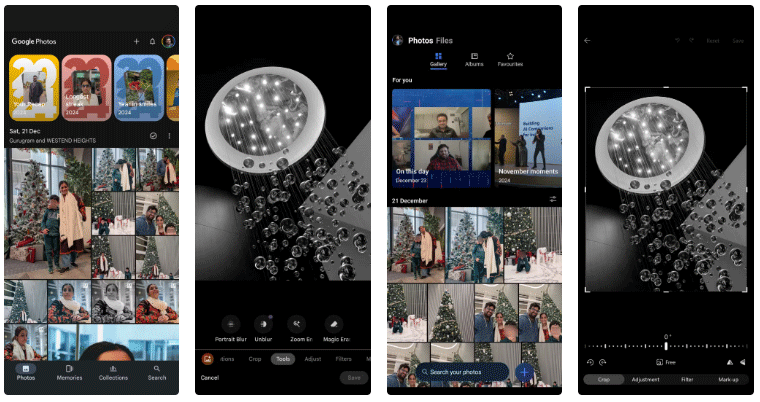
Google フォトと OneDrive はどちらも写真編集ツールを内蔵していますが、機能と使いやすさは大きく異なります。 Pixel スマートフォンをお使いの場合、Google フォトでは写真や動画を編集および操作するための AI を活用した追加機能が提供されます。
Google では、一般ユーザーでも、より高度なコントロールを求めるユーザーでも使用できる包括的な編集オプション セットを提供しています。明るさ、コントラスト、彩度、その他の基本的なパラメータを簡単に調整できます。さまざまなフィルター、切り抜きツール、さらに選択編集や色の強調表示などのより高度な機能もあります。
このアプリはスマートな提案も提供し、1 回のタップで写真を自動的に改善します。なお、一部の Google フォト編集機能は、 Google One加入者のみが利用できます。
OneDrive と比較すると、OneDrive の写真編集機能はかなり基本的なものです。切り抜き、回転、基本的なパラメータの調整はできますが、それだけです。フィルターや高度な編集ツールはなく、オブジェクトの削除などの AI を活用した機能もありません。
基本的な調整には、OneDrive で十分です。ただし、単純な切り抜きや明るさの調整以上の操作を行う場合は、別の写真編集アプリを使用する必要があります。対照的に、Google はフォト アプリ内で驚くほど強力かつユーザーフレンドリーな編集エクスペリエンスを提供します。
Google は写真用の無制限の無料ストレージを提供しています。すべての写真と動画は Google アカウントのストレージにカウントされ、Gmail、Google ドライブ、Google フォトで共有されます。 Google は 15 GB の無料ストレージを提供しており、Google One プランを通じて追加のストレージを購入することもできます。
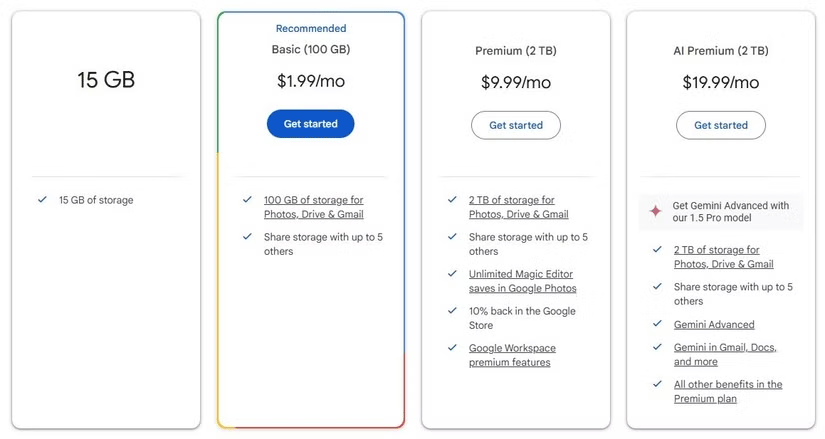
Microsoft 365 の一部である OneDrive は、少し異なるアプローチを提供します。 Microsoft 365 に加入すると、1 TB の OneDrive ストレージが提供されます。このプランは Google One プランと同等ですが、Word、Excel などの Microsoft 365 アプリにもアクセスできます。サブスクリプションがない場合、OneDrive は 5 GB のストレージのみを提供します。
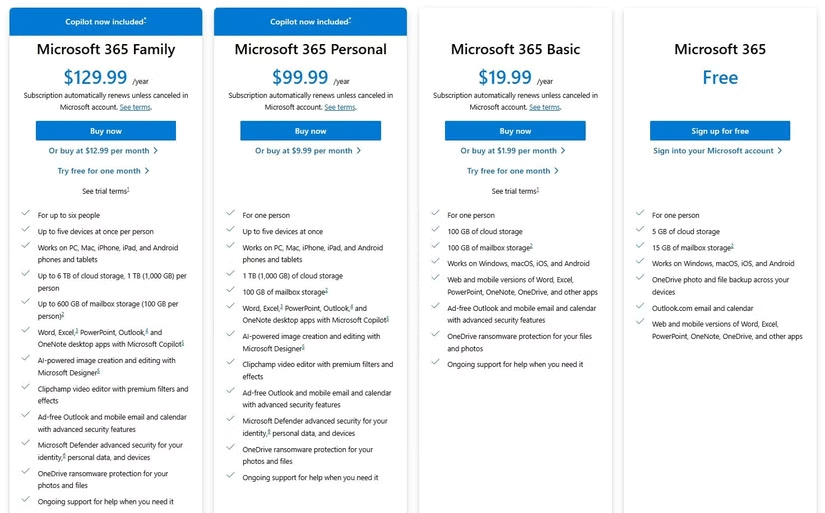
共有に関しては、どちらのプラットフォームでも写真やアルバムを他のユーザーと直接共有できます。 Google では、他の Google ユーザーとの共有が簡単になり、複数の人が写真を投稿できる共同アルバムも提供されています。
正直なところ、Google フォトと OneDrive のどちらを選ぶかは、Microsoft 365 の加入者であるかどうかによって大きく左右されます。大量のストレージが必要で、Microsoft エコシステムに投資している場合、OneDrive の 1 TB プランは非常に魅力的です。ただし、Google のさまざまな Google One プランでも十分なストレージが提供されており、有料プランに登録したくない人には、Google アカウントの 15 GB というより高い無料ストレージ制限の方が適している可能性があります。
OneDrive を携帯電話のメインの写真アプリとして使用すると、それが優れたクラウド ストレージ ソリューションであることがわかります。しかし、総合的なモバイル写真管理ツールとしては、Google フォトに匹敵するものではありません。 Google フォトは、モバイル ユーザーにとって最も重要な分野で優れています。強力な編集機能と AI を活用した強力なキュレーション機能を備えた直感的な写真体験を提供します。
OneDrive は、写真表示機能が追加された、より従来的なファイル ストレージ サービスのような感じがします。インターフェースは直感的ではなく、検索機能は制限されており、編集ツールは非常に基本的なものです。
特に Microsoft 365 加入者には十分なストレージを提供しますが、Google フォトを非常に魅力的なものにしている洗練性とスマートさが欠けています。
Google One の料金を支払いたくない場合は、両方を使用するのが合理的な選択肢です。 Google フォトをメインの写真アプリとして使用し、15 GB のストレージ制限に達したら古い写真を OneDrive に移動することができます。これは最善のアプローチではありませんが、両方のオプションの長所を活かすことができます。
Google フォトでは、画像や動画を保存するという主な機能の他に、内蔵エディタを使用して写真を編集することもできます。
2024年および2025年の最新のAndroid版Googleフォトは、手動バックアップ機能と写真の絵文字検索が高速化され、さらなる利便性を提供します。
Googleフォトによる写真編集に関する最新情報です。目を閉じた写真を修正するためのアプリや方法を紹介します。
この記事では、ハードドライブが故障した場合に、アクセスを回復する方法をご紹介します。さあ、一緒に進めていきましょう!
一見すると、AirPodsは他の完全ワイヤレスイヤホンと何ら変わりません。しかし、あまり知られていないいくつかの機能が発見されたことで、すべてが変わりました。
Apple は、まったく新しいすりガラスデザイン、よりスマートなエクスペリエンス、おなじみのアプリの改善を伴うメジャーアップデートである iOS 26 を発表しました。
学生は学習のために特定のタイプのノートパソコンを必要とします。専攻分野で十分なパフォーマンスを発揮できるだけでなく、一日中持ち運べるほどコンパクトで軽量であることも重要です。
Windows 10 にプリンターを追加するのは簡単ですが、有線デバイスの場合のプロセスはワイヤレス デバイスの場合とは異なります。
ご存知の通り、RAMはコンピューターにとって非常に重要なハードウェア部品であり、データ処理のためのメモリとして機能し、ノートパソコンやPCの速度を決定づける要因です。以下の記事では、WebTech360がWindowsでソフトウェアを使ってRAMエラーをチェックする方法をいくつかご紹介します。
スマートテレビはまさに世界を席巻しています。数多くの優れた機能とインターネット接続により、テクノロジーはテレビの視聴方法を変えました。
冷蔵庫は家庭ではよく使われる家電製品です。冷蔵庫には通常 2 つの部屋があり、冷蔵室は広く、ユーザーが開けるたびに自動的に点灯するライトが付いていますが、冷凍室は狭く、ライトはありません。
Wi-Fi ネットワークは、ルーター、帯域幅、干渉以外にも多くの要因の影響を受けますが、ネットワークを強化する賢い方法がいくつかあります。
お使いの携帯電話で安定した iOS 16 に戻したい場合は、iOS 17 をアンインストールして iOS 17 から 16 にダウングレードするための基本ガイドを以下に示します。
ヨーグルトは素晴らしい食べ物です。ヨーグルトを毎日食べるのは良いことでしょうか?ヨーグルトを毎日食べると、身体はどう変わるのでしょうか?一緒に調べてみましょう!
この記事では、最も栄養価の高い米の種類と、どの米を選んだとしてもその健康効果を最大限に引き出す方法について説明します。
睡眠スケジュールと就寝時の習慣を確立し、目覚まし時計を変え、食生活を調整することは、よりよく眠り、朝時間通りに起きるのに役立つ対策の一部です。
レンタルして下さい! Landlord Sim は、iOS および Android 向けのシミュレーション モバイル ゲームです。あなたはアパートの大家としてプレイし、アパートの内装をアップグレードして入居者を受け入れる準備をしながら、アパートの賃貸を始めます。
Bathroom Tower Defense Roblox ゲーム コードを入手して、魅力的な報酬と引き換えましょう。これらは、より高いダメージを与えるタワーをアップグレードしたり、ロックを解除したりするのに役立ちます。
















